Bu kılavuz, Sega CD oyunlarınızı EmuDeck kullanarak Steam Deck'inizde nasıl oynayacağınızı gösterir. Sega CD veya Mega CD, Sega Genesis/Megadrive'ı üstün ses ve FMV yetenekleri sunan CD tabanlı oyunlarla geliştirdi. EmuDeck, bu retro oyun deneyimini modern donanımlarda mümkün kılıyor.
Başlamadan Önce: Hazırlık ve Kurulum
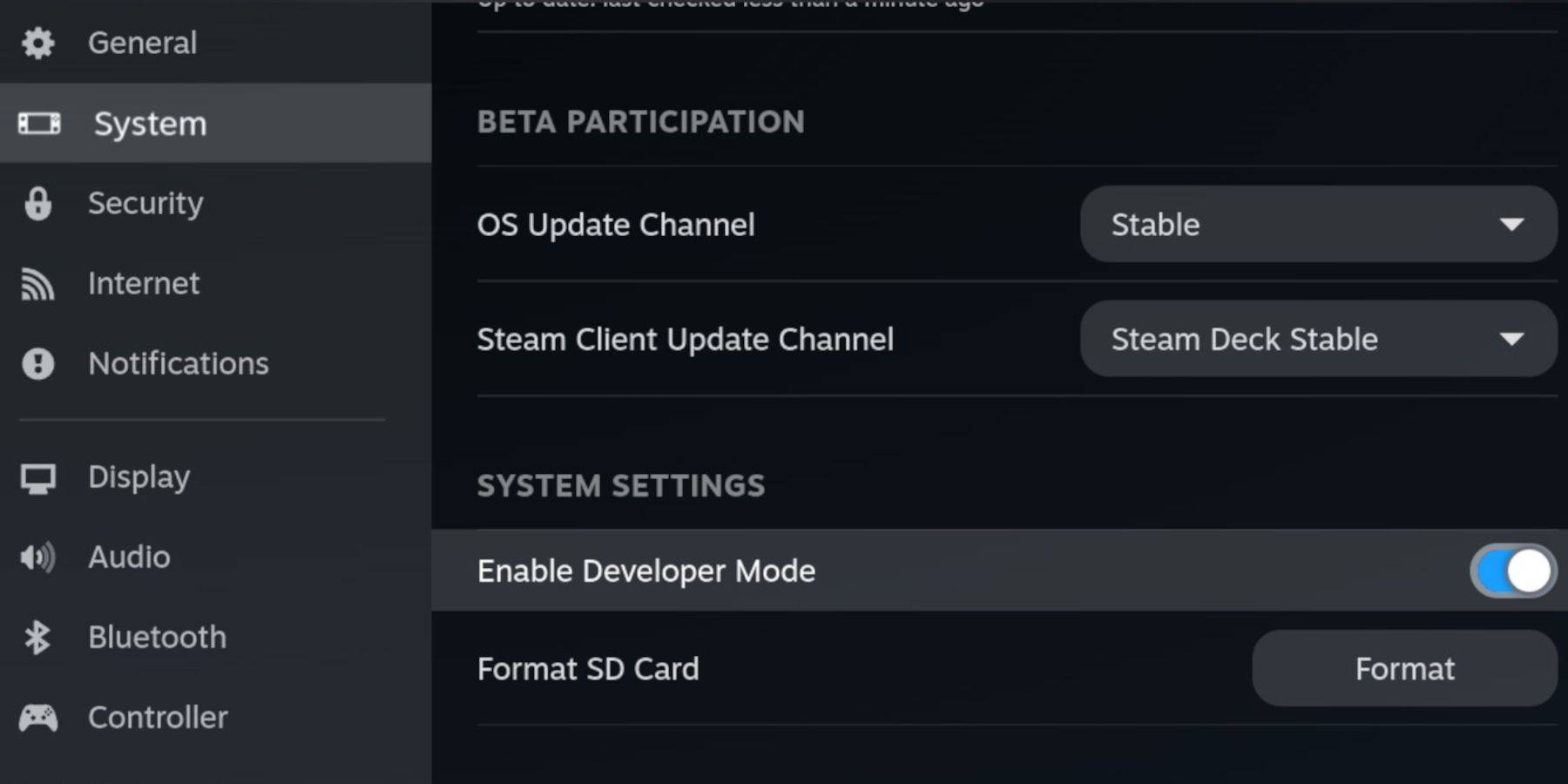
- Geliştirici Modunu ve CEF Uzaktan Hata Ayıklamayı Etkinleştirin: Bu, EmuDeck güncellemeleriyle uyumluluğu sağlar. Talimatlar: Steam Deck'inizi açın, Steam menüsüne erişin, Sistem > Geliştirici'ye gidin, Geliştirici Modunu ve CEF Uzaktan Hata Ayıklamayı etkinleştirin. Masaüstü Moduna geçin.
- Donanım ve Yazılım Gereksinimleri: Yüksek hızlı bir A2 microSD kart (EmuDeck ve oyunlar için), yasal olarak edinilmiş Sega CD ROM'ları ve BIOS dosyaları ve daha kolay gezinme için isteğe bağlı olarak bir klavye ve fare.
- SD Kartınızı Biçimlendirin: MicroSD kartı takın, Steam menüsünü açın, Depolama'ya gidin ve SD kartı biçimlendirin.
EmuDeck'i Kurma
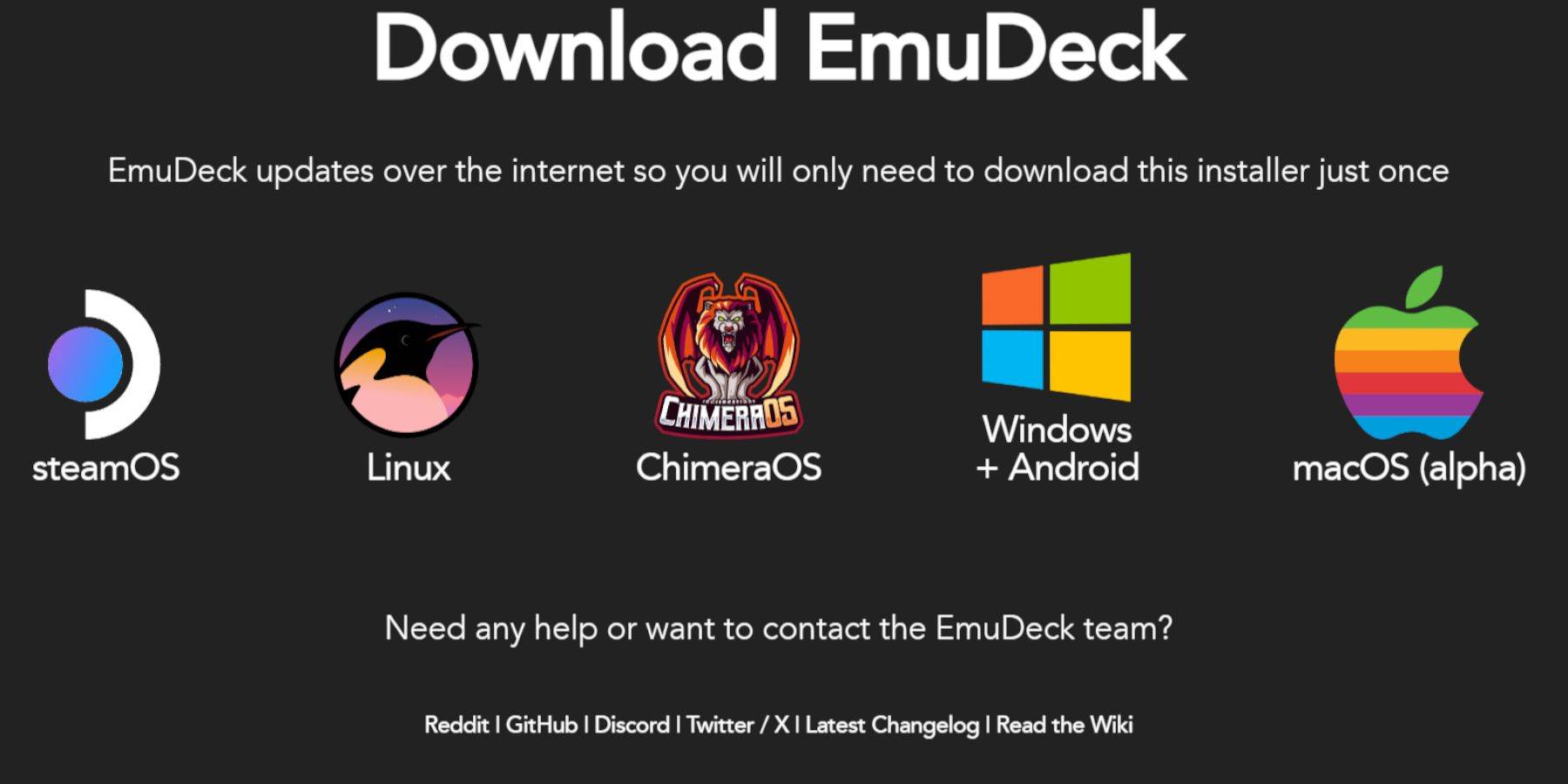
- Masaüstü Moduna geçin.
- Bir tarayıcı indirin (Discovery Mağazadan), ardından EmuDeck'i indirin. SteamOS sürümünü seçin ve "Özel" kurulumu seçerek yükleyiciyi çalıştırın.
- Kurulum konumu olarak SD kartınızı seçin ve istediğiniz emülatörleri seçin (RetroArch, MelonDS, Steam ROM Manager, Emulation Station önerilir).
- Kurulumu tamamlayın.
Sega CD Dosyalarını Aktarma
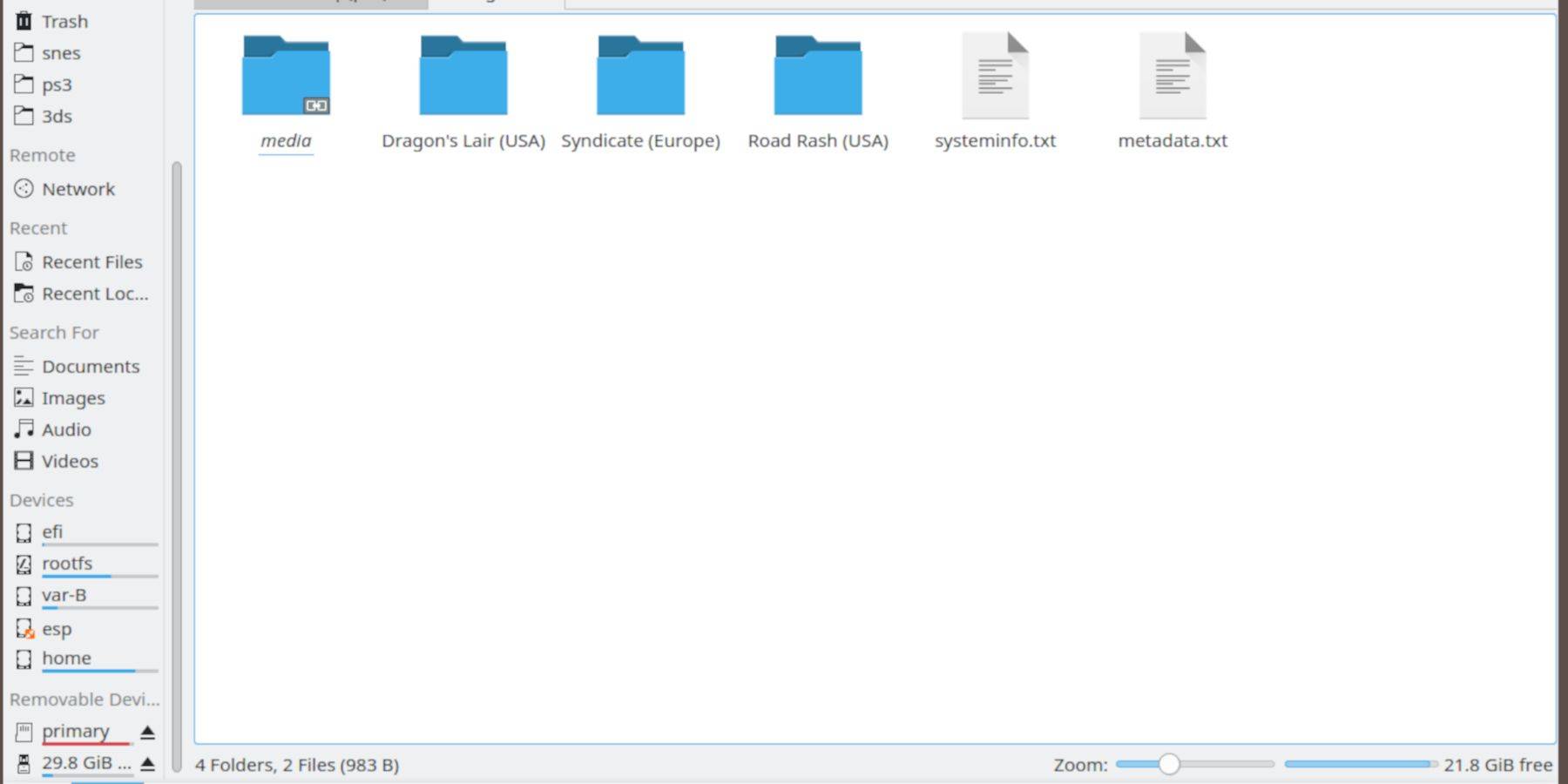
- Masaüstü Modunda Dolphin Dosya Tarayıcısını kullanarak SD kartınıza erişin.
Emülasyonklasörüne gidin, ardındanBIOS'a gidin ve BIOS dosyalarınızı aktarın.Emülasyon'a, ardındanROMS'a, ardındansegaCDveyamegaCDklasörüne gidin ve ROM'larınızı aktarın.
ROM'ları Steam ROM Yöneticisine Ekleme
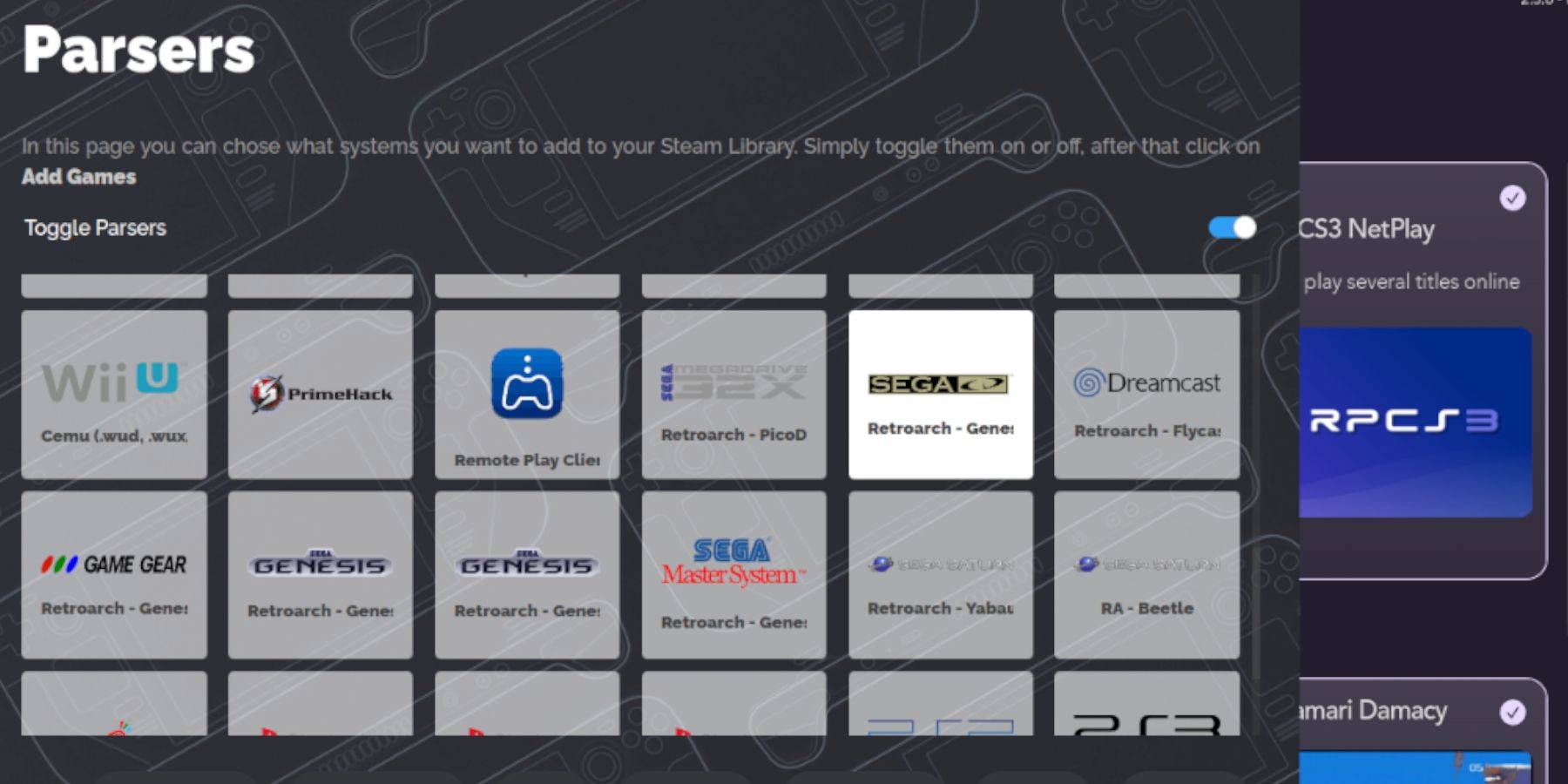
- EmuDeck'i açın ve Steam ROM Yöneticisini başlatın.
- Sega CD oyunlarınızı ekleyerek ekrandaki talimatları izleyin. Yönetici oyunlarınızı düzenleyecek ve kapak resmini indirecektir.
Eksik Kapakları Düzeltme
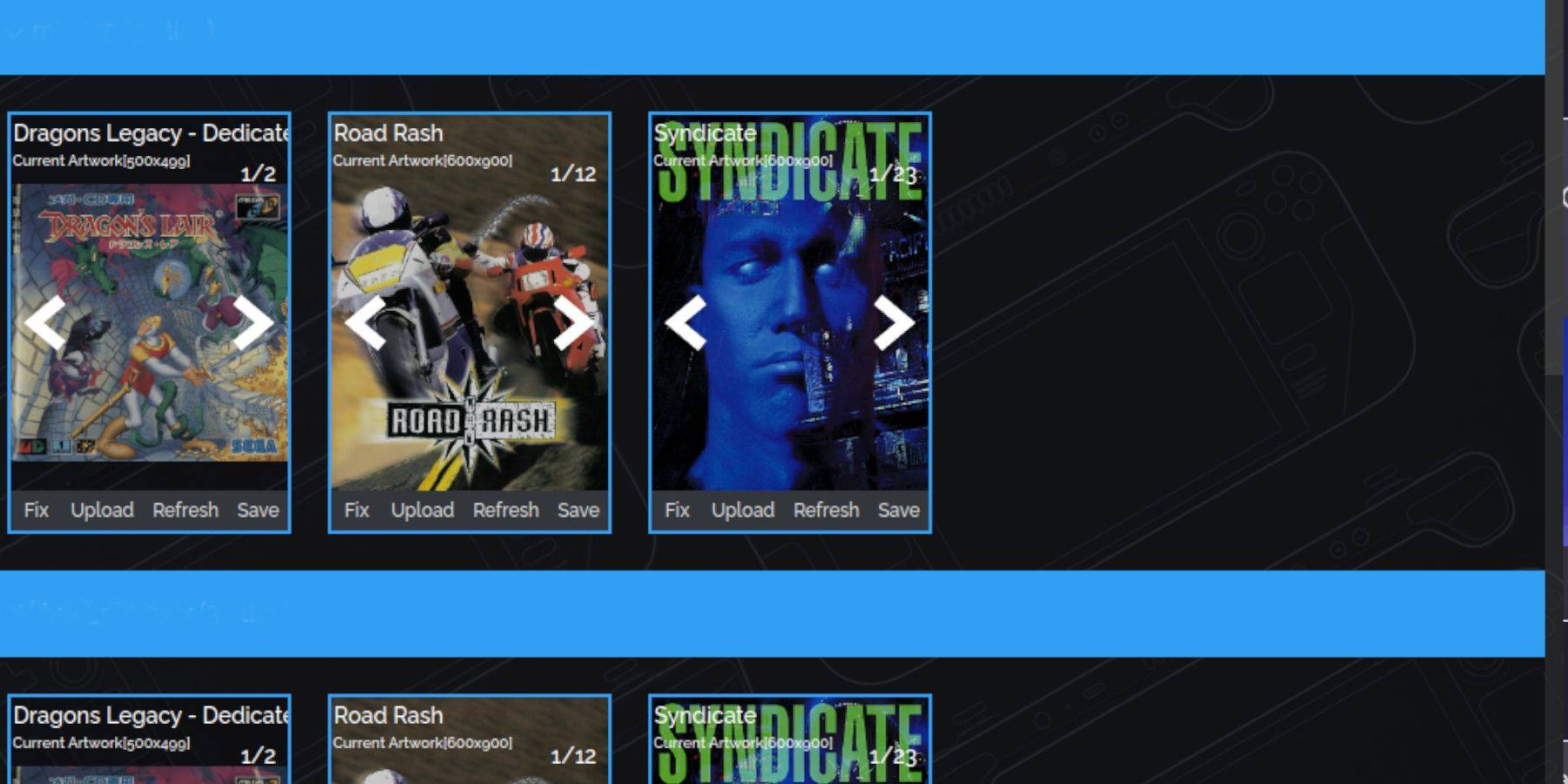
Kapaklar eksikse, onları aramak ve eklemek için Steam ROM Yöneticisinin "Düzelt" işlevini kullanın. İndirilen kapak resmini manuel olarak da yükleyebilirsiniz.
Oyunlarınızı Oynamak
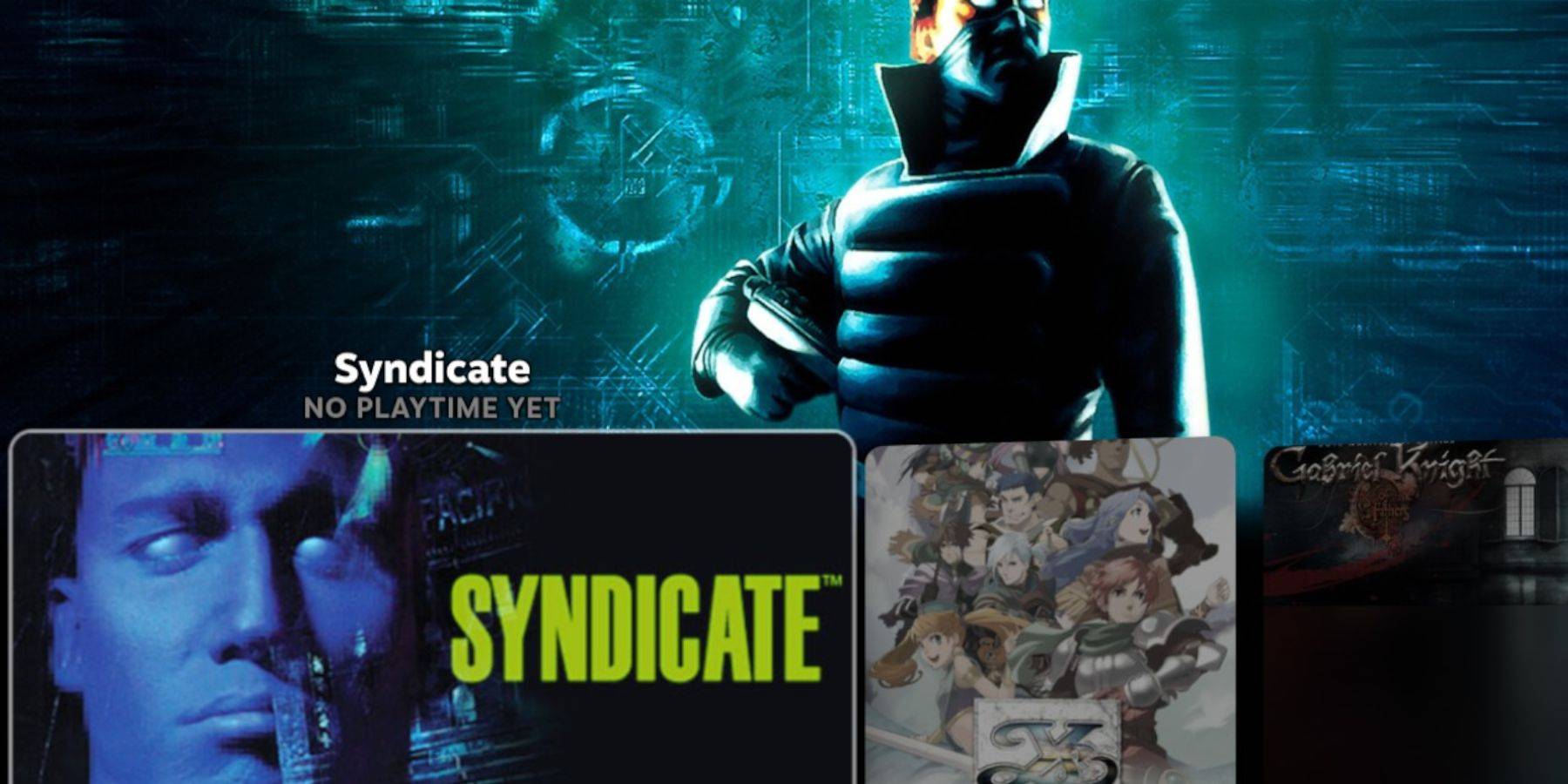
- Steam Kitaplığınıza erişin, Koleksiyonlar sekmesine gidin ve Sega CD oyunlarınızı bulun.
- Alternatif olarak, daha düzenli bir kütüphane deneyimi için Emulation Station'ı (EmuDeck kurulumu sırasında kurulur) kullanın. Meta verileri ve çizimleri otomatik olarak indirmek için Emulation Station içindeki Kazıyıcı işlevini kullanın.
Decky Yükleyici ve Elektrikli Aletlerle Performansı Optimize Etme
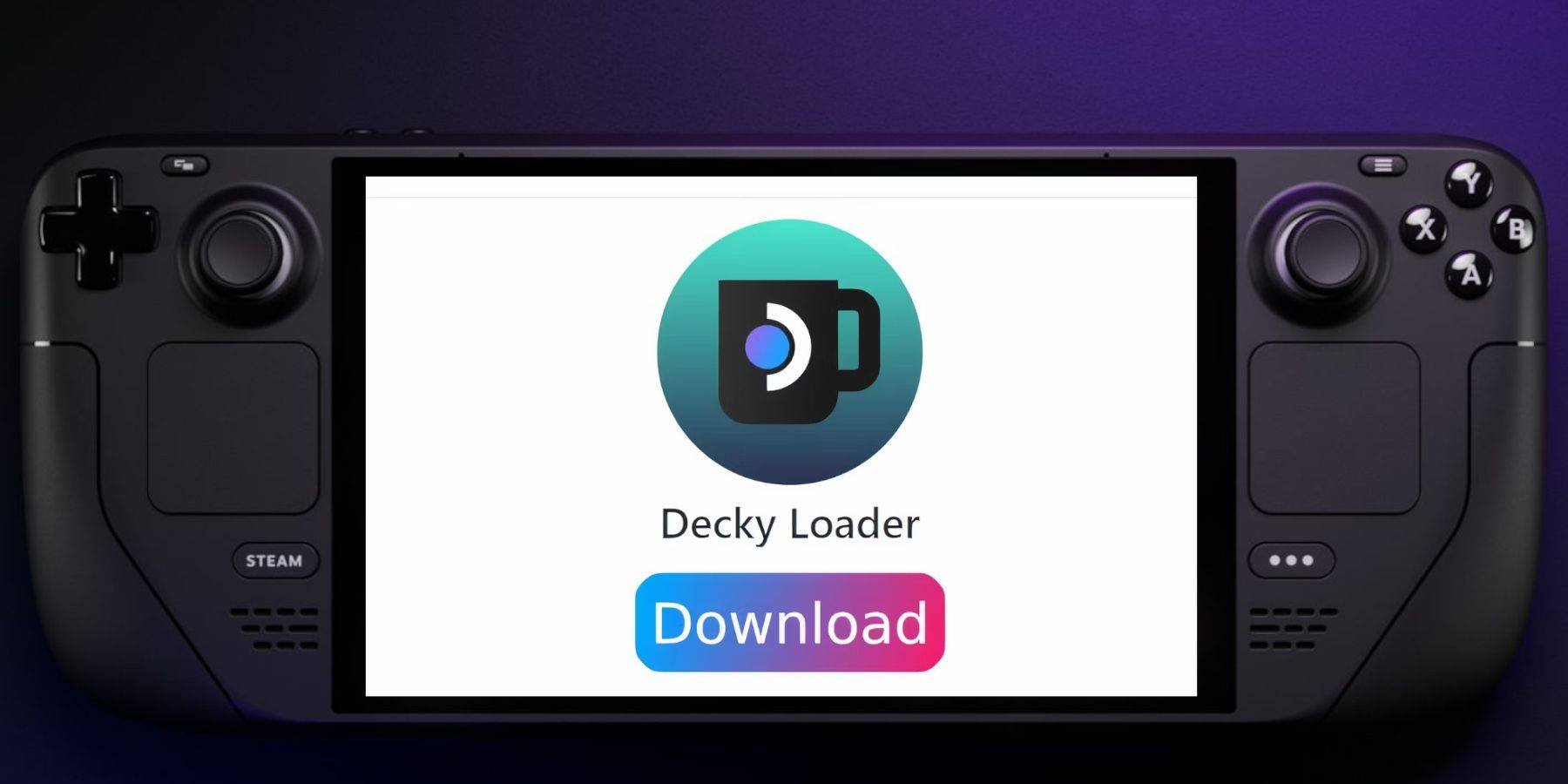
- Decky Loader'ı yükleyin: GitHub sayfasından indirin ve önerilen yöntemi kullanarak yükleyin. Steam Deck'inizi yeniden başlatın.
- Elektrikli Aletleri Kurun: Decky Loader'ı Oyun Modunda açın, Decky Mağazasına erişin ve Elektrikli Aletleri yükleyin.
- Elektrikli El Aletlerini Yapılandırın: Optimum performans için Elektrikli El Aletleri içindeki ayarları yapın (SMT'leri devre dışı bırakın, iş parçacıklarını 4'e ayarlayın, gerekiyorsa GPU saatini ayarlayın).
Steam Deste Güncellemesinden Sonra Decky Loader'ı Geri Yükleme
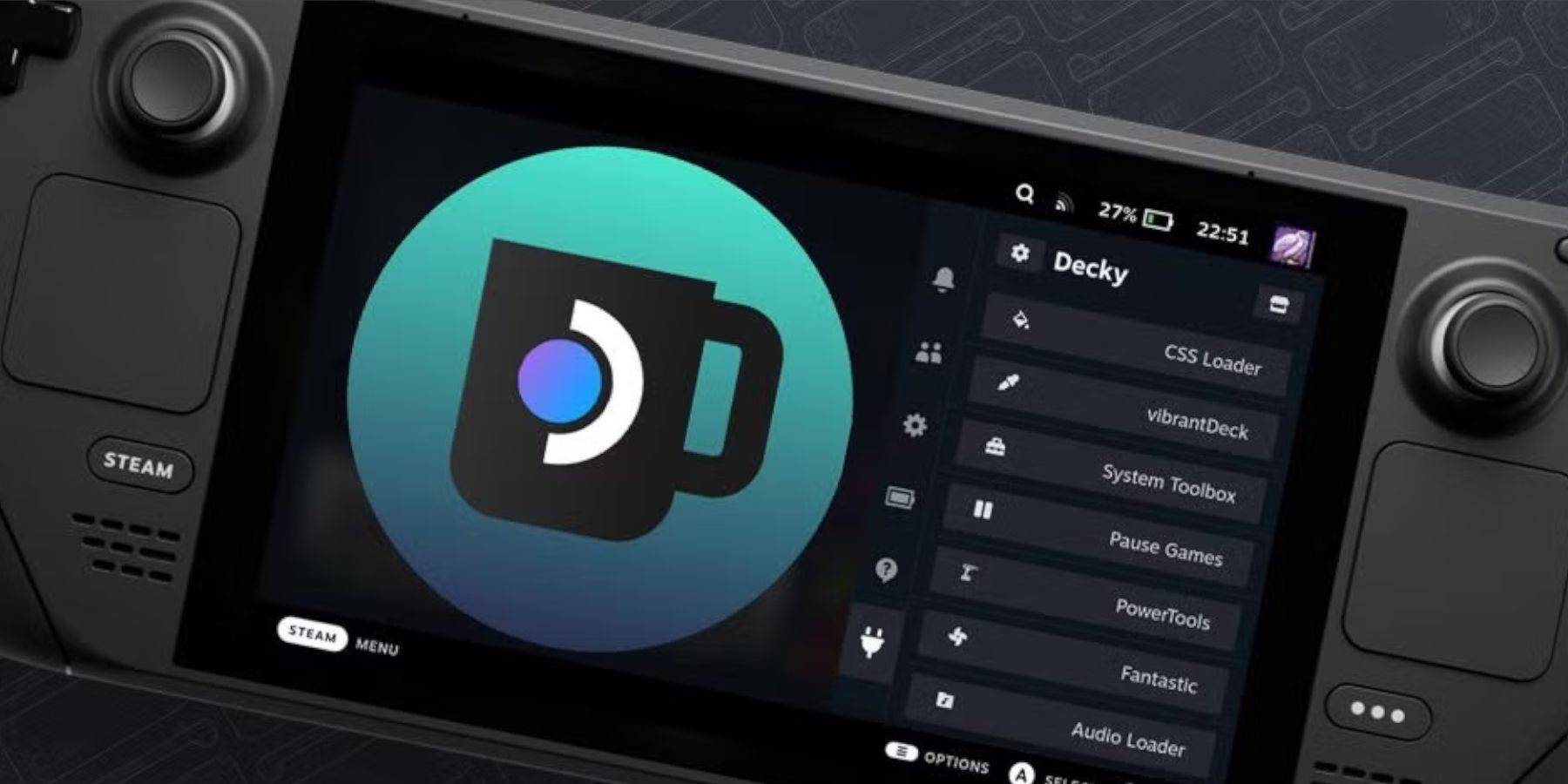
Decky Loader bir Steam Deck güncellemesinden sonra kaldırılırsa, verilen talimatları kullanarak onu GitHub sayfasından yeniden yükleyin.
Artık Sega CD koleksiyonunuzun keyfini Steam Deck'inizde çıkarmaya hazırsınız!







